PrimeGate - это платформа определяющая источники трафика по всем входящим заявкам: формы, звонки, чат и позволяет отслеживать эффективность рекламы от клика до сделки. Это больше, чем просто сервис аналитики. Это платформа с невероятными возможностями, которая позволяет собирать данные всех посетителей сайта.
Чтобы подключить модуль интеграции, вам нужно зайти в личный кабинет и в необходимой форме выбрать раздел "Модули":

Перед вами откроется список всех доступных модулей. Кликните на иконку "+Добавить" в пункте PrimeGate:
.png)
Настройки модуля
Перед вами откроется всплывающее окно с настройками модуля PrimeGate:
.png)
Api ключ PrimeGate
Вам нужно ввести ID проекта, который вы создали на платформе PrimeGate и Api ключ в соответствующие поля. Зайдите в свою учётную запись:

В поле "ID" скопируйте значение для настройки модуля интеграции и справа кликните в настройки проекта:

Откройте пункт "Конфигурация модулей" и в поле "API ключ" скопируйте значение ключа:

Параметры авторизации
Вставьте значения ID и API ключа в соответствующие поля, в настройки
модуля интеграции PrimeGate, и нажмите кнопку "Синхронизация". Если всё
верно введено, то в настройках модуля откроются дополнительные вкладки:
контакт, лид, сделка, логика.
После авторизации в настройках "Параметры авторизации", Вам необходимо выбрать скрытые элементы из формы "Session ID" и "Visitor ID":
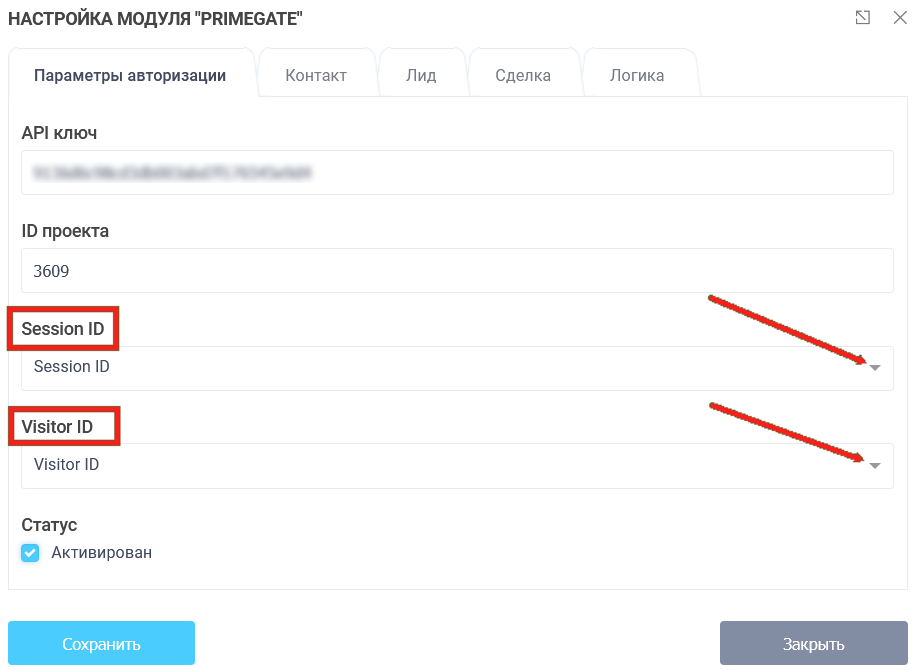
Предварительно создав их с такими же названиями:
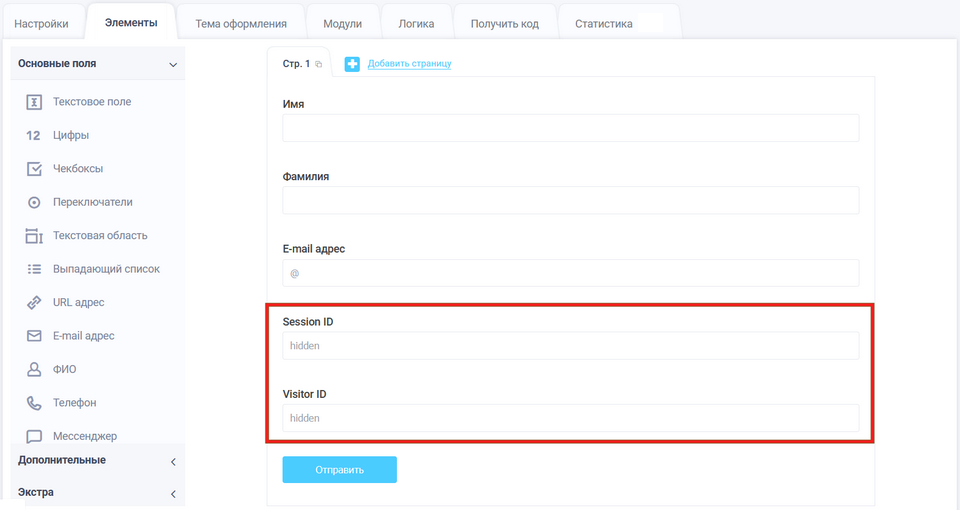
Предварительно создав их с такими же названиями:
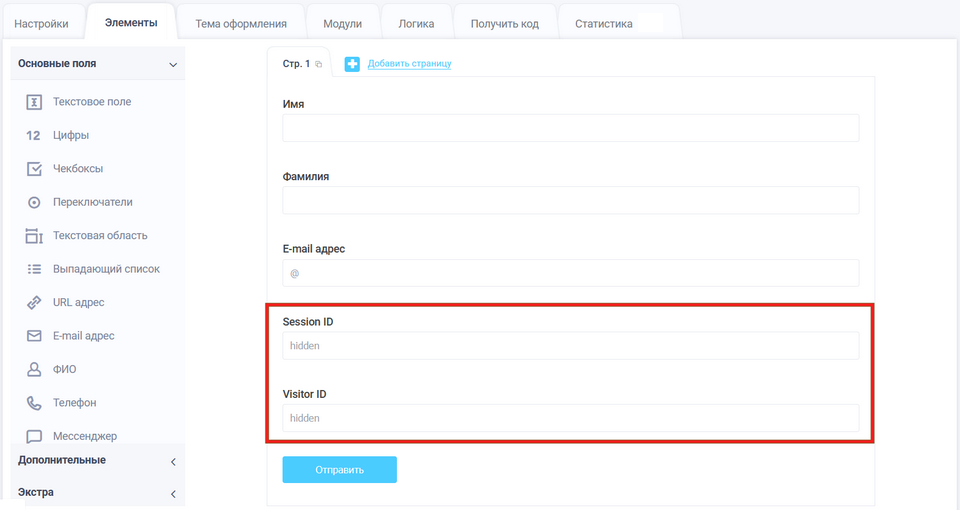
Для заполнения номером визита и сессии рекомендуем использовать элемент "Скрытое поле". Поле такого типа невидимо для клиента. Если поле для передачи в
него номера визита и сессии не выбрано, то контакты будут создаваться без номера
визита, сессии. В нашей статистики вы не увидите, какой заявке соответствует
определенный визит. Скрытые поля назовите "Session ID" и "Visitor ID".
Контакт
.png)
Во вкладке "Контакт", если нажать на иконку “Добавить параметр из формы”, сможете добавить новый параметр контакта, после чего добавится новая строка, где слева будут выводиться ваши поля контакта из PrimeGate, а справа - поля веб-формы, которые доступны для передачи.
Лид
.png)
Во вкладке "Лид" добавьте нужные параметры, которые будут передаваться из формы в систему PrimeGate.
.png)
Сделка
Чтобы добавить параметры во вкладке "Сделка", которые будут передаваться, активируйте переключатель "Создавать сделку". Перед вами откроются настройки сделки, выберите воронку продаж, этап и бюджет сделки, куда будут передаваться данные из формы:
.png)
Логика
Во вкладке "Логика" вы можете добавить логические правила для активации или деактивации модуля интеграции PrimeGate. Для этого нажмите на кнопку "Добавить выражение" и выберите правило, при котором модуль будет активирован или деактивирован:
.png)
